Базовая себестоимость
Указание себестоимости вручную в ЛК
Указание себестоимости в сводном отчете
Важно! Для возможности указания себестоимости в сводном отчете необходимо установить фильтр "Группировка" над отчетом в значение "Артикул/Размер".
В отчете нажмите на себестоимость единицы товара.
В появившемся окне введите себестоимость товара.
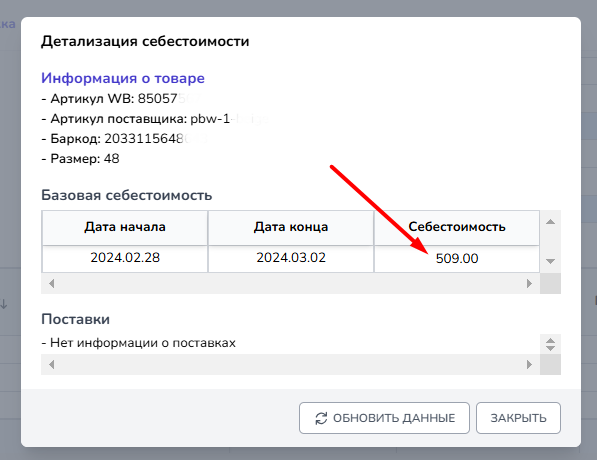
После внесения себестоимости в разделе "Базовая себестоимость" появится новая строка с себестоимостью этого товара с датой начала действия равной дате продажи этого товара в отчете.
Указание себестоимости в разделе "Базовая себестоимость"
В разделе Себестоимость- Базовая себестоимость, вы можете поменять вручную себестоимость для любого товара.
1. Найдите товар по артикулу или баркоду в фильтрах
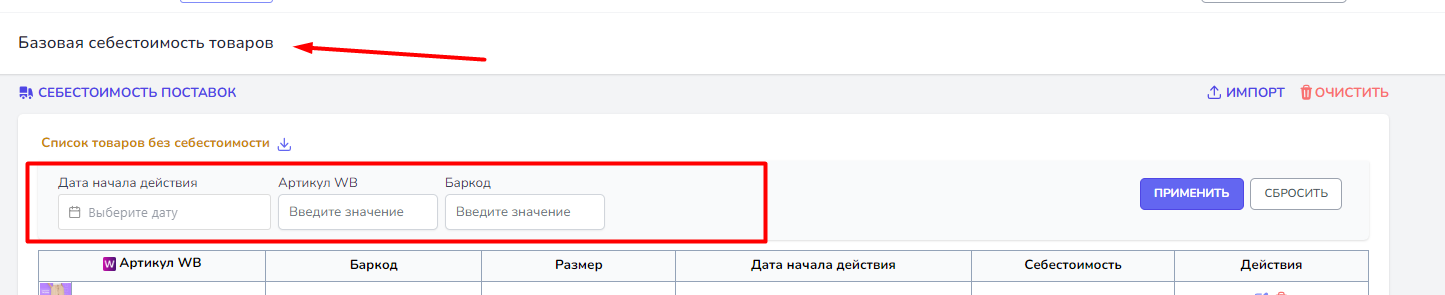
Вы можете указать себестоимость массово для множества товаров через файл.
Для этого:
1) Зайдите в раздел Себестоимость, в правом углу нажмите на кнопку "Импорт".
2) В появившемся окне вы увидите инструкцию по загрузке себестоимости. В 1 шаге активная ссылка на скачивание шаблона. Скачайте файл.
3) Заполните файл с себестоимостью ваших товаров.
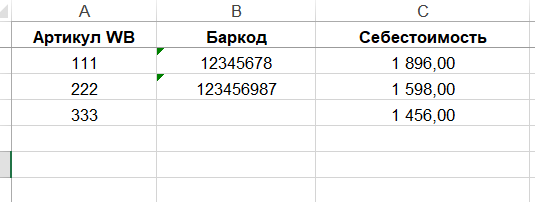
Если у всех баркодов одного артикула одинаковая себестоимость, баркод можете не указывать. Введите себестоимость, указав только артикул, система укажет её для всех баркодов этого артикула после загрузки файла.
4) Заполнив файл, сохраните его на ваш компьютер.
5) Нажмите "Выбрать файл", выберите ваш файл.
6) Укажите дату начала действия себестоимости.
7) Нажмите "Загрузить".
Файл будет загружен в течение 1-10 минут. Обновите страницу, чтобы проверить, что данные подтянулись.
